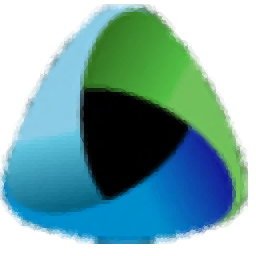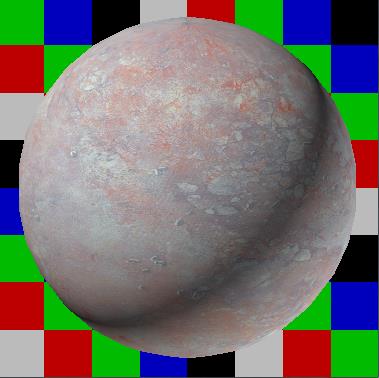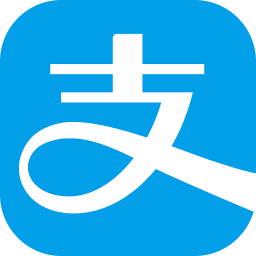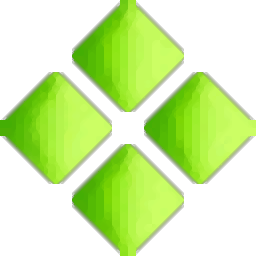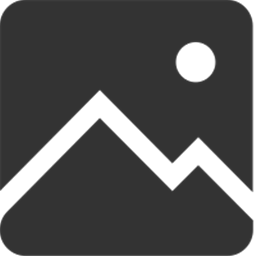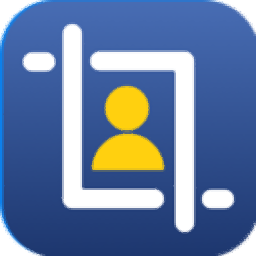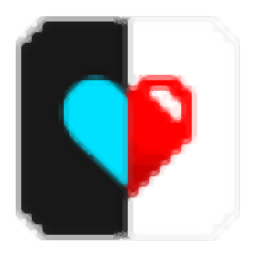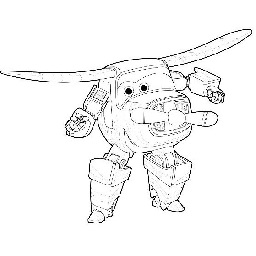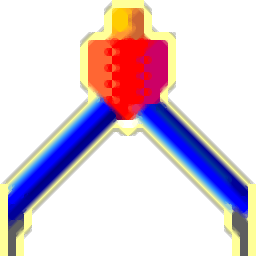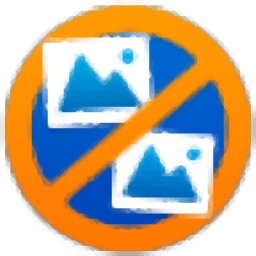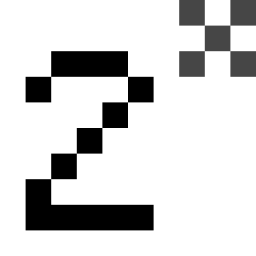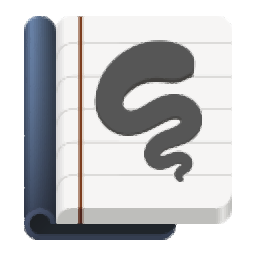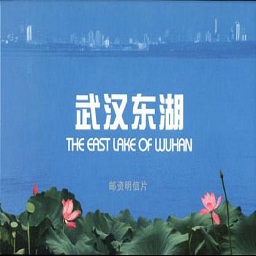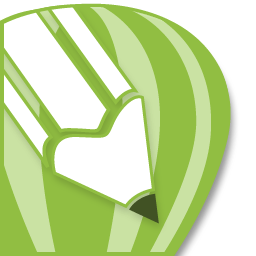EasyComic(漫画制作软件)
v3.2 官方最新版大小:20.1 MB更新:2023/10/30
类别:图像其它系统:WinAll
分类分类

大小:20.1 MB更新:2023/10/30
类别:图像其它系统:WinAll
EasyComic提供漫画制作功能,可以在软件上使用官方提供的素材快速绘图,官方提供人物素材,提供表情素材,提供贴纸素材,鼠标拖动一个素材到绘图区域就可以开始调整图形内容,您可以添加多个图层编辑新的素材,将不同的图层组合就可以得到内容丰富的漫画作品,也可以将自己设计的作品保存为素材文件,方便下次继续添加漫画到软件直接设计新的作品,软件界面功能都是比较丰富的,可以在左侧区域找到文字、线条、画笔、图形工具,方便用户自己设计漫画图形。
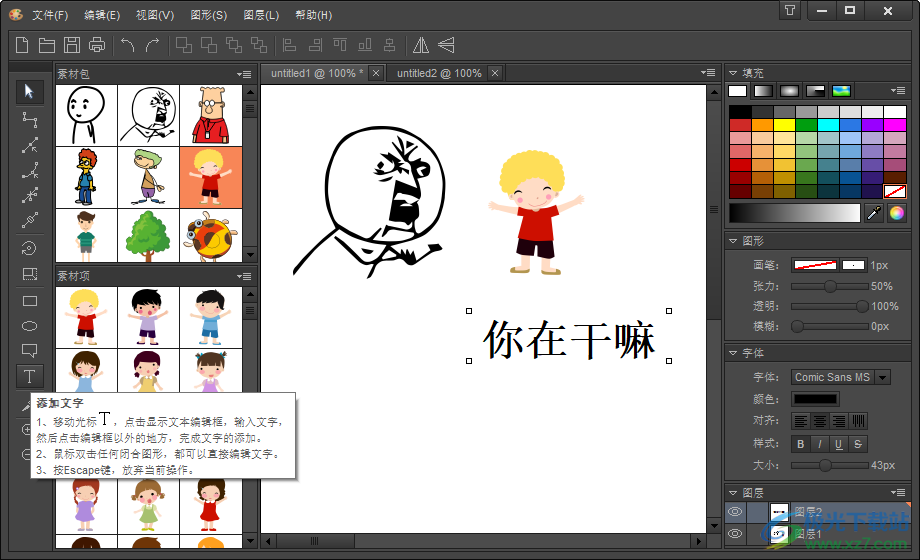
选择
点中并移动图形,点中并移动端点。当线条的首尾端点重合时,转换为闭合图形。
插入拐角端点
在线条上移动光标,如果在当前位置上适合插入端点,则显示一个黑色方框,点击插入拐角端点。
剪断线条
在线条上移动光标,如果当前位置的线条可以被剪断,则显示一个红色的X符号,点击剪断该线条。
连接线条
移动光标到某个线条的首端点或尾端点上,按下鼠标左键不放,继续移动光标到另一个线条的首端点或尾端点上,释放鼠标左链,两个线条将被连接成一个线条。
旋转
1、单击鼠标左键,选中某个图形,显示旋转手柄
2、移动光标到旋转控制端点上,拖动旋转控制端点,图形将随着控制点旋转。释放鼠标,完成旋转。在旋转控制点旁边,显示旋转的角度。
创建椭圆
1、按住鼠标左键,移动一段距离,释放鼠标,完成椭圆的创建。
2、同时按住鼠标左键和SHIFT,可以创建圆形。
创建对白
1、按住鼠标左键,移动一段距离,释放鼠标,完成对白的创建。
2、可以自由拖动对白的方向控制端点。
3、在EasyComic©的窗口左侧的素材面板中,由更多类型的对白。
切片
1、按住鼠标左键,移动一段距离,释放鼠标,完成一个切片的创建。
EasyComic©会自动生成剩余切片,由EasyComic©自动生成的切片称为“自动切片,通过以下菜单项可以控制是否显示自动切片:视图->自动切片:
2、鼠标点击选中切片,如果是用户创建的切片,显示蓝色焦点,可以移动;如果是自动切片,显示灰色焦点,不能移动。
3、通过以下菜单项可以导出切图:文件->导出切图。导出时可以选择导出HTML和图片”,或者仅图片。
1、EasyComic可以在软件上绘图,可以自己设计漫画图形
2、可以在软件使用线条工具,使用图形工具快速绘图
3、可以绘制黑白类型的漫画,结合文本功能就可以输入漫画对白
4、支持颜色设置功能,绘图的角色可以填充颜色
5、多个图层组合,可以在绘图的过程创建新的图层,从而添加新素材
6、每种素材都是可以直接拖动到绘图区域使用的,也可以将绘图内容保存为素材文件
7、支持素材导入功能,您可以加载外部的素材到软件设计漫画
1、将EasyComic启动,可以在软件界面显示很多素材
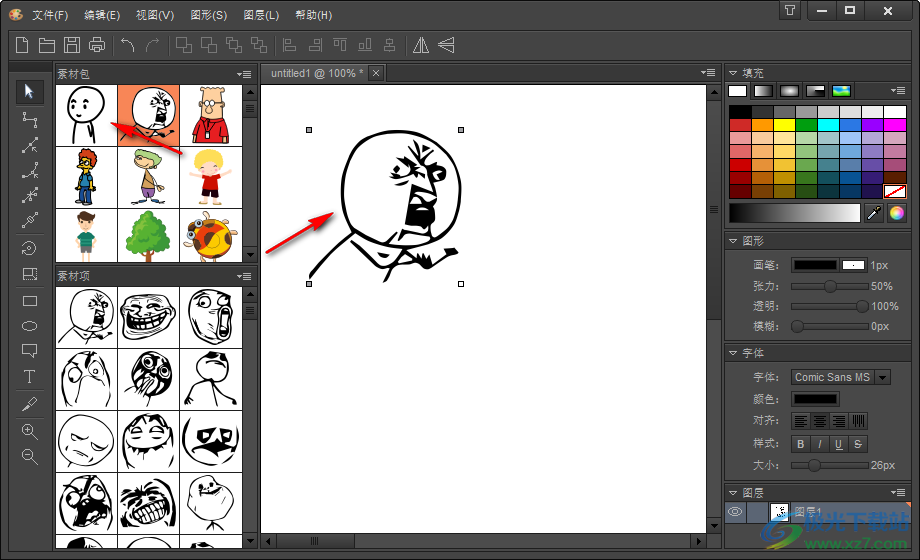
2、点击右键可以选择编辑文本、编辑名称、组合、撤销组合、编辑组合、锁定、撤销锁定
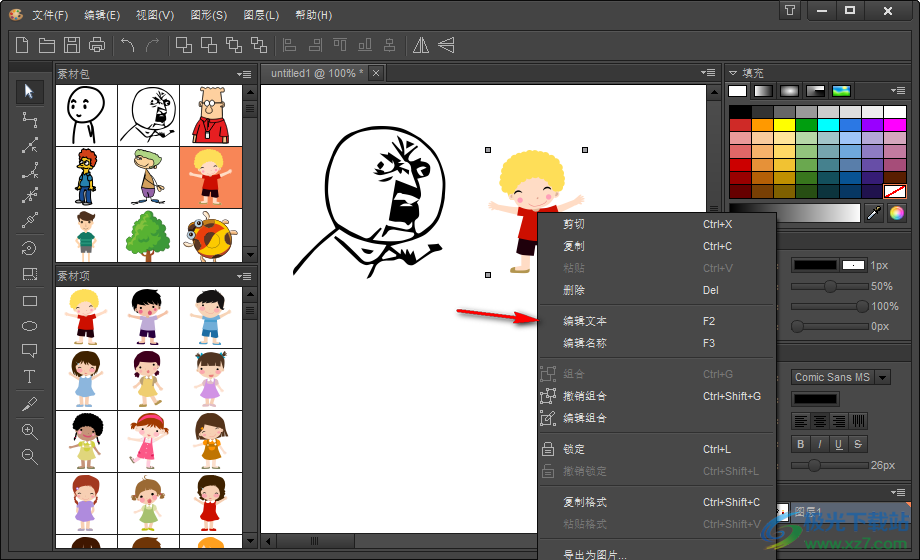
3、右侧是填充功能,直接对你绘制的图形修改颜色
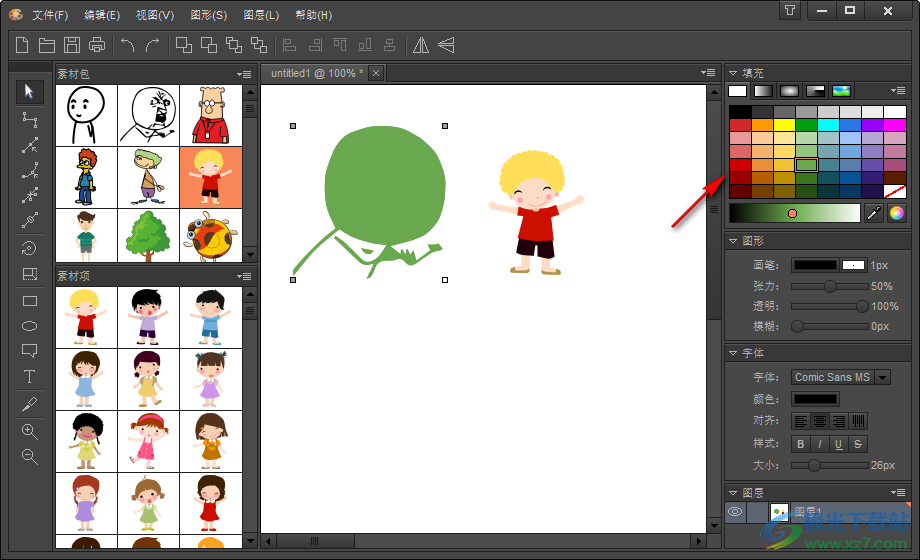
4、左侧有非常多的绘图工具,创建线条
1、移动光标,点击添加拐角端点。
2、按住CTRL键,光标显示为,点击添加平滑端点。
3、单击鼠标右键,结束操作。
4、如果首尾端点重合,创建一个闭合图形。
5、按Escape键,放弃当前操作。
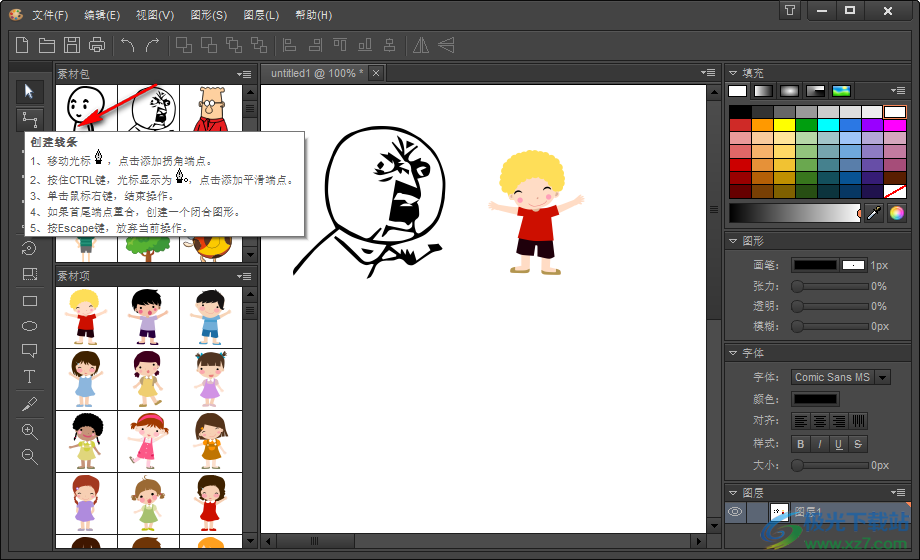
5、图层管理功能,在右下角点击鼠标右键就可以新建图层
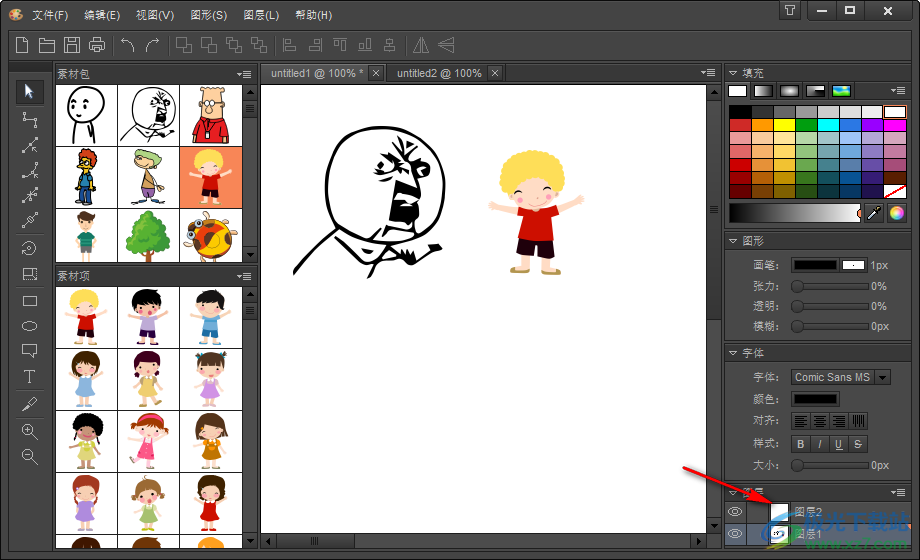
6、文字输入功能,添加文字
1、移动光标,点击显示文本编辑框,输入文字,然后点击编辑框以外的地方,完成文字的添加。
2、鼠标双击任何闭合图形,都可以直接编辑文字。
3、按Escape键,放弃当前操作。
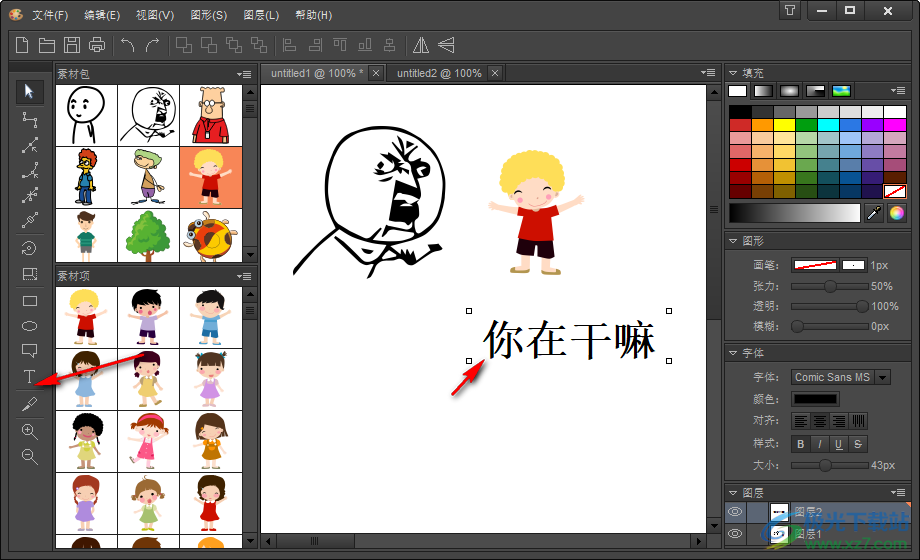
7、创建矩形
1、按住鼠标左键,移动一段距离,释放鼠标,完成矩形的创建。
2、同时按住鼠标左键和SHIFT链,可以创建正方形。
3、按Escape键,放弃当前操作。
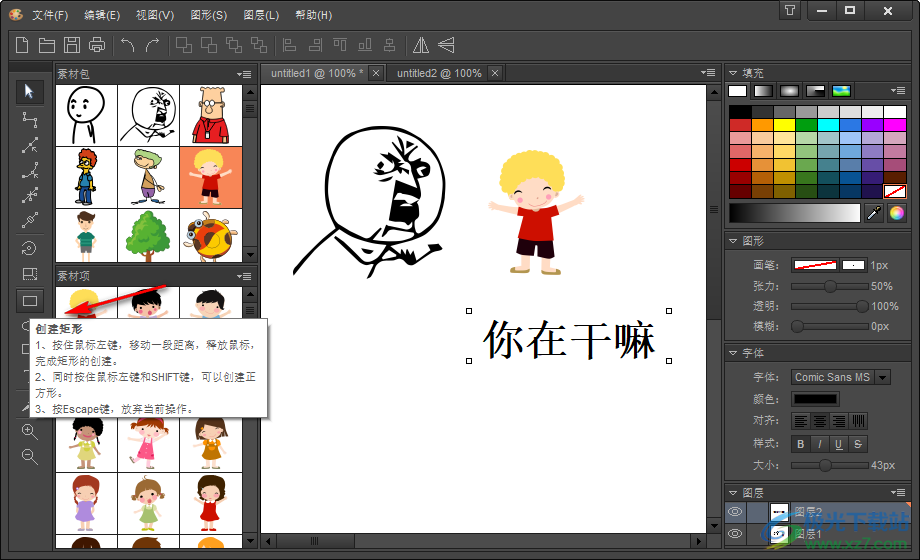
扑克牌图片高清大图图像其它731.00 KB高清版
详情豹图CAD图像其它49.3 MBv6.1 官方版
详情PDF加盖骑缝章(电子盖章软件)图像其它1.78 MBv1.19 免费绿色版
详情亲子鉴定生成器pc版图像其它623.00 KB正版
详情revit2017材质库图像其它1.58 GB免费版
详情photoshop cc 2017激活软件图像其它1.51 MBv0.9.2.0 最新版
详情87vr助手电脑版图像其它76.00 MBv2.1.0.0 最新版
详情PixPlant5中文版图像其它64.2 MBv5.0.44 汉化破解版
详情Adobe Illustrator2024图像其它1.71 GBv28.0.0.88
详情新农村房屋设计图大全图像其它1.45 MB高清版
详情显卡天梯图2021最新版图像其它1.08 MB高清版
详情熊猫绘画pc端图像其它39.60 MBv1.3.0 官方最新版
详情su材质库插件图像其它281.90 MB最新版
详情chemdraw中文版图像其它93.90 MBv14.0
详情手机支付宝截图软件图像其它3.88 MBv3.9 绿色特别版
详情ps黑作坊替换天空插件图像其它200.00 MBv2.1 免费版
详情dft rays 光线滤镜插件图像其它64.50 MBv2.0 汉化版
详情pandaocr(图片转文字识别软件)图像其它9.12 MBv2.71
详情Smartdraw中文版图像其它45.6 MBv7.70 简体中文版
详情psdr5多功能插件图像其它99.93 MB绿色版
详情图片视频画质增强器图像其它109 MBv1.3吾爱破解版
详情诺码信照片处理工具图像其它3.08 MBv1.0 绿色版
详情Topaz Photo AI2023(图像修复)图像其它755.7 MBv2.0.5
详情flash批量缩略图中文版图像其它631.00 KBv1.0.1 免费绿色版
详情chembiodraw最新版图像其它213.00 MBv14.0.0.117 中文版
详情Pixelmash(像素图像生成器)图像其它13.8 MBv2025
详情raya pro中文版图像其它97.21 MBv3.0 免费版
详情超级飞侠简笔画大全图像其它510.00 KB简单版
详情logo设计软件电脑版图像其它19.20 MBv3.5.0.0 官方版
详情renderbus云渲染平台图像其它37.70 MBv4.0 官方版
详情绘图助手无需注册版(画电路图)图像其它153 KBv1.0
详情Mdiapp+(漫画绘画软件)图像其它13.6 MBv1.21.8 官方版
详情元壁纸(联想版)图像其它58.7 MBv1.9.6 免费版
详情Duplicate Photo Cleaner(重复图像清理)图像其它34.7 MBv7.10.0.20
详情Final2x for Windows(开源图片无损放大工具)图像其它476 MBv1.2.0 免费版
详情Rnote(开源绘图工具)图像其它64.5 MBv0.10.2 官方版
详情支付宝转账截图生成器图像其它3.88 MB绿色版
详情Magic Copy(AI抠图扩展)图像其它16.8 MBv1.1.0 官方版
详情证照通官方版图像其它62.18 MBv3.0 正式版
详情ae插件particular汉化版图像其它20.73 MB电脑版
详情点击查看更多
3dsmax2012注册机图像其它390.00 KB官方正式版
详情手机支付宝截图软件图像其它3.88 MBv3.9 绿色特别版
详情Xmind 2023思维导图软件图像其它145 MBv23.11.04336
详情ae插件particular汉化版图像其它20.73 MB电脑版
详情扑克牌图片高清大图图像其它731.00 KB高清版
详情证照通官方版图像其它62.18 MBv3.0 正式版
详情87vr助手电脑版图像其它76.00 MBv2.1.0.0 最新版
详情新农村房屋设计图大全图像其它1.45 MB高清版
详情支付宝转账截图生成器图像其它3.88 MB绿色版
详情Adobe Illustrator2024图像其它1.71 GBv28.0.0.88
详情点击查看更多
flash批量缩略图中文版图像其它631.00 KBv1.0.1 免费绿色版
详情chemdraw中文版图像其它93.90 MBv14.0
详情新农村房屋设计图大全图像其它1.45 MB高清版
详情支付宝转账截图生成器图像其它3.88 MB绿色版
详情photowatermark professional图像其它1.40 MBv7.0.5.2 免费版
详情3dsmax2012注册机图像其它390.00 KB官方正式版
详情bctester免安装版图像其它4.49 MBv5.0 绿色版
详情手机支付宝截图软件图像其它3.88 MBv3.9 绿色特别版
详情chembiodraw最新版图像其它213.00 MBv14.0.0.117 中文版
详情亲子鉴定生成器pc版图像其它623.00 KB正版
详情显卡天梯图2021最新版图像其它1.08 MB高清版
详情photoshop cc 2017激活软件图像其它1.51 MBv0.9.2.0 最新版
详情证照通官方版图像其它62.18 MBv3.0 正式版
详情扮家家云渲染客户端图像其它16.00 MBv2.1.9.7 pc端
详情支付宝集五福攻略图片图像其它216.00 KB完整版
详情raya pro中文版图像其它97.21 MBv3.0 免费版
详情彩影2010免费版图像其它40.60 MBv19.5 32/64位官方版
详情affinity photo windows系统图像其它600.00 MBv1.7.0.209 官方版
详情图片马赛克去除工具免费版图像其它231.00 KB电脑版
详情adobe creative cloud windows 10版图像其它3.91 MBv5.3.1.470 官方版
详情ae变形插件(revisionfx reflex)图像其它31.00 MBv5.2.8 最新版
详情图标杀手pc版图像其它352.00 KBv1.1.0 绿色版
详情ae插件trapcode汉化版图像其它5.89 MB电脑版
详情comicenhancer pro免费版图像其它728.00 KBpc版
详情ae插件particular汉化版图像其它20.73 MB电脑版
详情教师节贺卡制作大全图片图像其它353.00 KB高清版
详情vray for maya通用补丁图像其它3.00 KB完整版
详情ps男性发型笔刷免费版图像其它37.40 MB绿色版
详情revit2017材质库图像其它1.58 GB免费版
详情重阳节手抄报简单又漂亮图像其它418.00 KB2021高清无水印版
详情album ds汉化版(ps相册插件)图像其它278.00 KBv11.5.0 免费版
详情cad表格批量提取插件图像其它1.70 MBv1.4 最新版
详情武汉东湖绿道路线图最新版图像其它2.94 MB免费版
详情ps黑作坊替换天空插件图像其它200.00 MBv2.1 免费版
详情超级飞侠简笔画大全图像其它510.00 KB简单版
详情coreldraw插件免费版图像其它3.88 MB32/64位
详情dft rays 光线滤镜插件图像其它64.50 MBv2.0 汉化版
详情87vr助手电脑版图像其它76.00 MBv2.1.0.0 最新版
详情logo设计软件电脑版图像其它19.20 MBv3.5.0.0 官方版
详情红巨人调色插件套装2021图像其它265.00 MBv14.0.1 中文版
详情点击查看更多